Word2019中如何去除水印?Word2019水印教程
软件名称:office 2019专业版增强版激活版v19.0(带离线安装包安装激活教程)软件大小:11.4MB更新时间:2018-08-24立即下载Word2019中的文档水印,可以自定义修改或删除。如果保存为图片,则无法使用文档移除,因此需要使用PS等修图软件。今天想和大家分享一下Word2019中如何去除水印。

Word2019水印教程。
比如我刚才编辑文档的时候加了这个水印。跟大家分享一下怎么去掉。

点击文档顶部的页面布局,如图所示。

在页面布局下方的子菜单中,单击图中箭头所指位置的“水印”。

选择弹出菜单底部的“删除水印”,这样我们刚才看到的水印就会被删除。

图1中的水印“禁止复制”在文档中输入文本时不会显示,希望对大家有帮助。
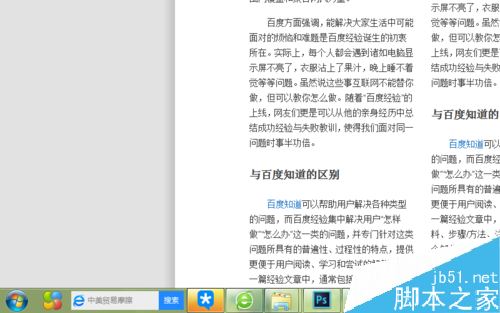
推荐阅读:
word 2019中如何设置自动存稿时间?
Word 2019全文如何翻译?Word 2019全文翻译教程。
word 2019中如何设置列和分割线?Word 2019列和分割线设置方法。
以上就是本文的全部内容,希望对大家有所帮助。有其他问题可以留言交流。请继续关注!
版权声明:Word2019中如何去除水印?Word2019水印教程是由宝哥软件园云端程序自动收集整理而来。如果本文侵犯了你的权益,请联系本站底部QQ或者邮箱删除。

















